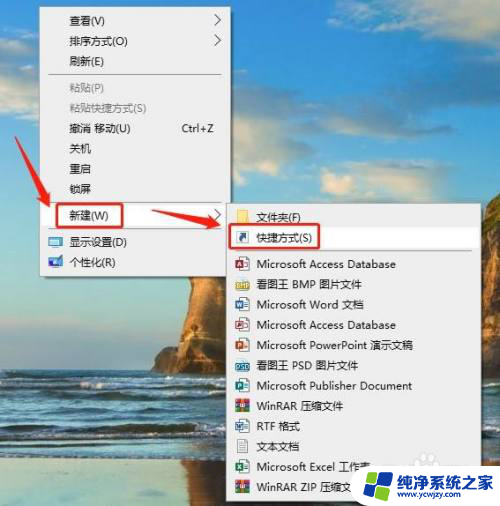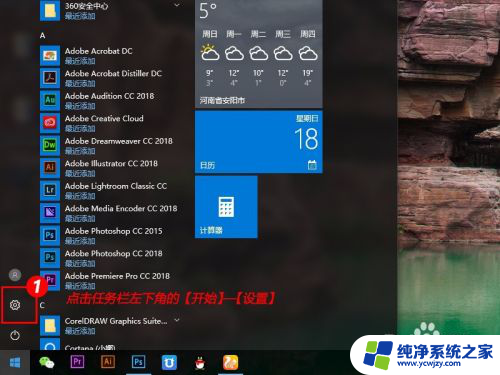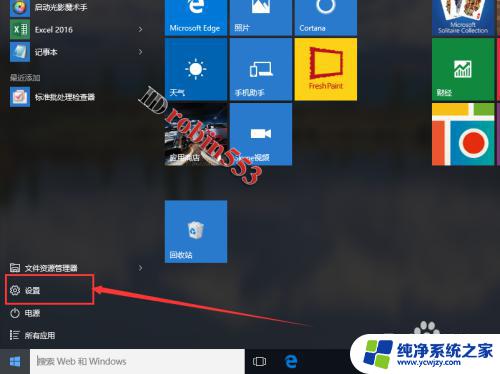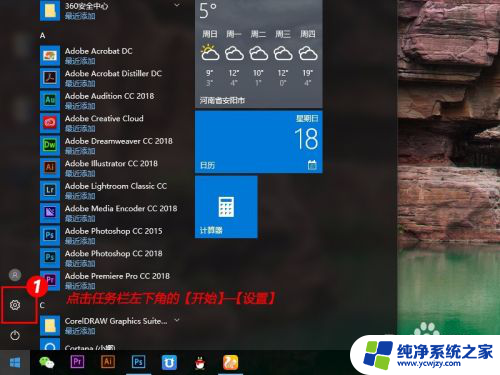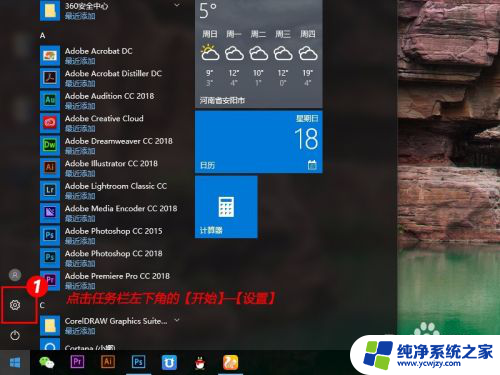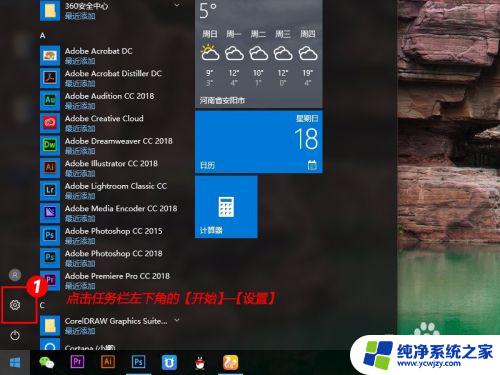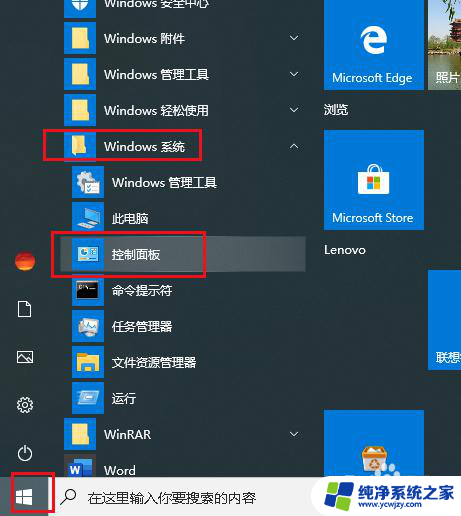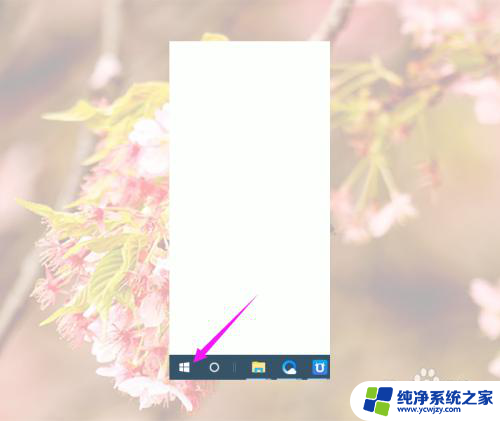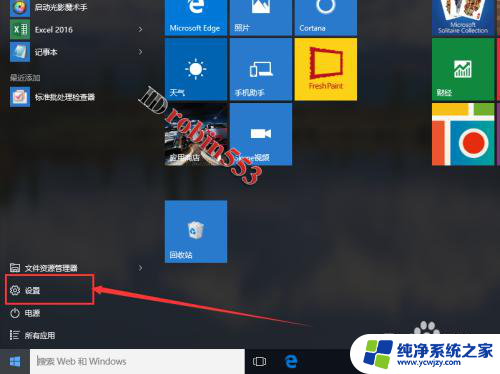电脑设置电源和睡眠 win10睡眠模式设置
更新时间:2023-11-28 11:02:03作者:xiaoliu
电脑设置电源和睡眠,电脑是我们日常工作和学习中不可或缺的工具,而合理设置电脑的电源和睡眠模式对于延长电脑使用寿命、节省能源以及提高使用效率都有着重要的意义,在Windows 10操作系统中,睡眠模式设置是一项非常实用的功能。通过合理设置睡眠模式,我们可以在不使用电脑时使其进入低功耗状态,同时又能够快速恢复到之前的工作状态,极大地方便了我们的使用。接下来我们将详细介绍Win10睡眠模式设置的方法及相关注意事项,帮助大家更好地管理电脑的电源和睡眠,提升工作和学习的效率。
具体步骤:
1.想要进入【电源和睡眠】设置
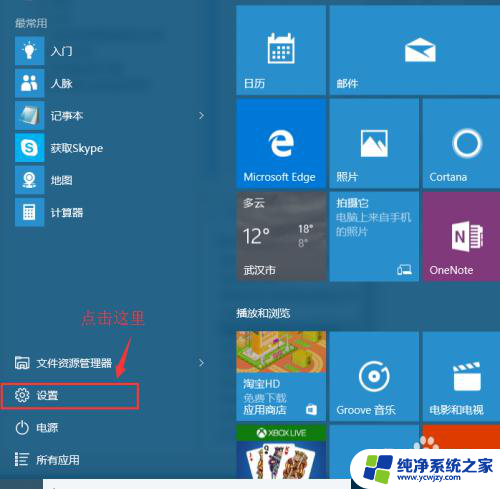
2.菜单=》设置
【系统】(显示、通知、应用、电源)
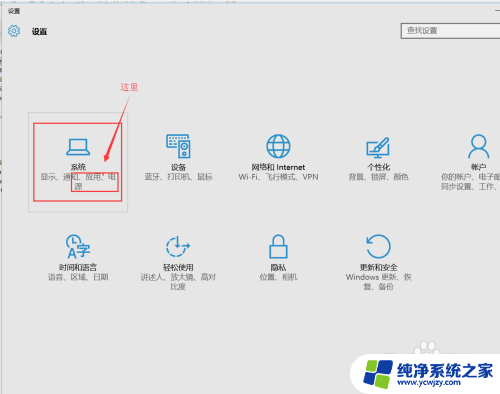
3.【系统】=》【电源和睡眠】
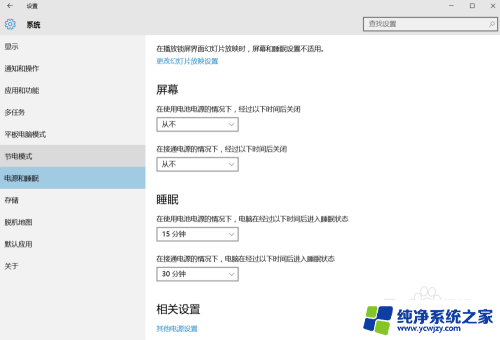
4.【电源和睡眠】=》【其他电源设置】
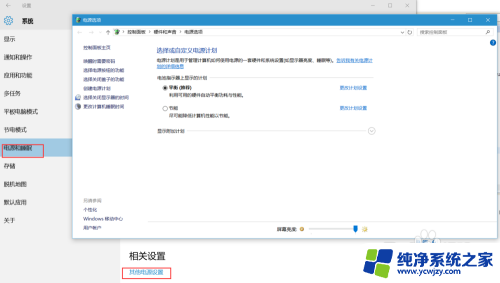
5.在界面中点击【更改计划设置】
然后进入这个界面
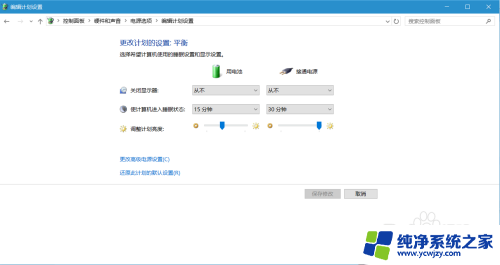
6.点击这个地方,进入【更改高级电源设置】
这个可以不设置。高手可以自己试试。
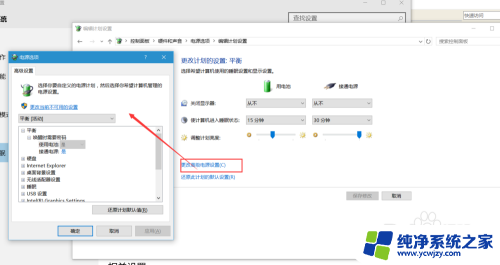
以上就是电脑设置电源和睡眠的全部内容,如果您遇到这种情况,可以按照我的方法来解决,希望对大家有所帮助。